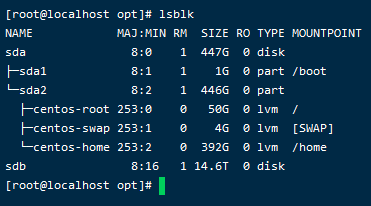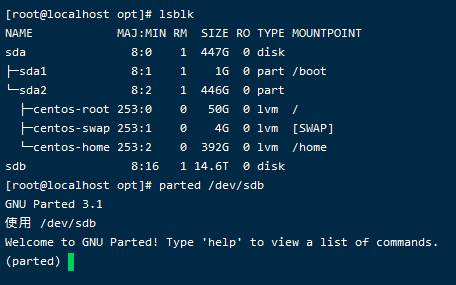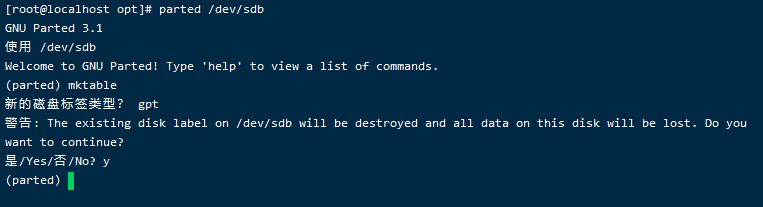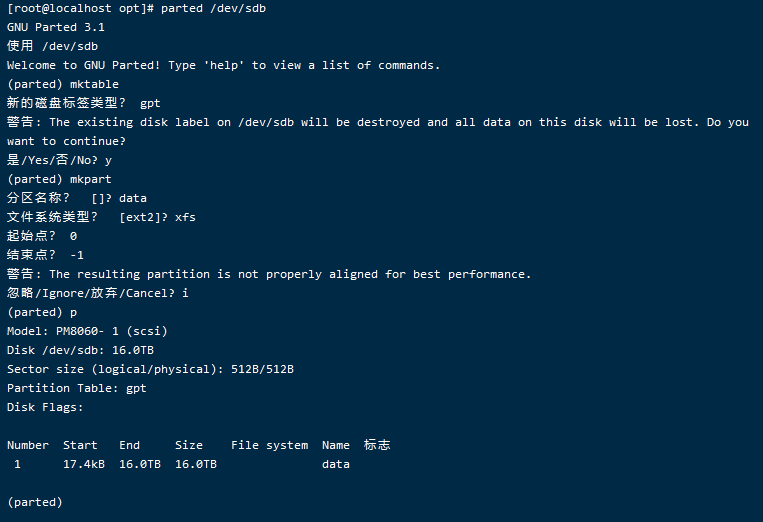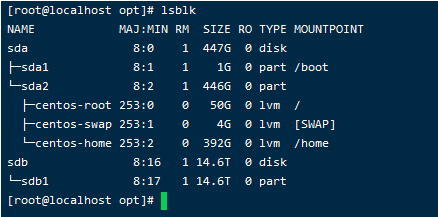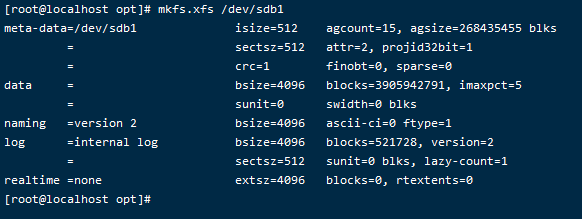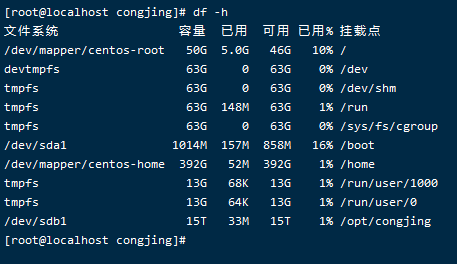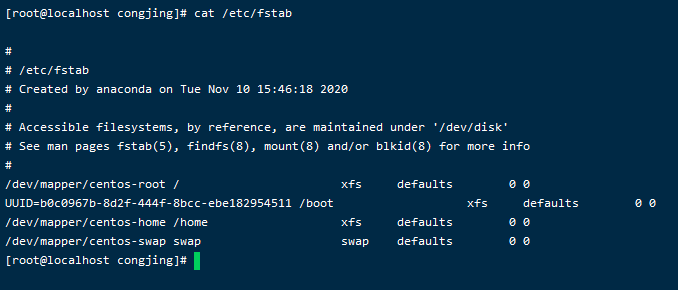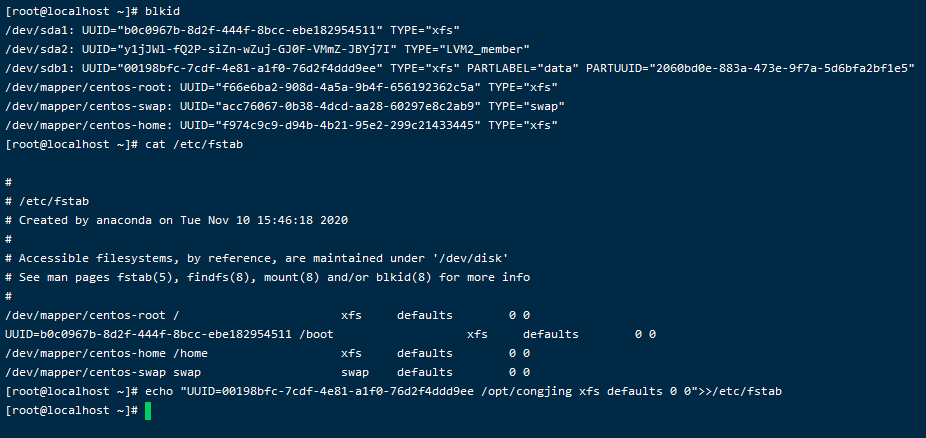parted分区实例操作
服务器2块硬盘,500G用来安装操作系统,16T硬盘用来存放数据
当前16T硬盘未初始化,需要先分区再设置开机挂载,以下是记录操作的全过程
第一步,使用 lsblk 命令查看当前硬盘列表,
可以看到 500G硬盘代表的 sda 已经分为了 sda1 以及 sda2 ,根目录50G HOME目录392G
还有一块14.6T的硬盘 sdb 未分区也未挂载
输入命令对进入硬盘编辑模式
parted /dev/sdb看到上图表示进入硬盘编辑模式
输入mktable ,然后输入gpt将硬盘格式设置为gpt
如果有提示是否将分区设置为gpt,操作后硬盘数据将丢失,是否继续,输入 y 后回车
接下来创建分区
mkpart提示输入分区名称,这里相当于是Windows的磁盘卷标,默认输入 data,回车
提示输入文件系统类型,这里输入 xfs,xfs分区支持大硬盘,使用ext4的话超过16T就不能识别了,该硬盘刚好16T,所以我们选择xfs分区
起始点和结束点,这里是从0扇区到多少位置作为一个分区,可以分多个,这里我们将整块硬盘作为一个分区
起始点输入 0,结束点输入-1,这里会有警告,输入i 忽略警告继续。
输入p可查看当前分区情况,可以看到当前硬盘分了一个区,start 起始点,end 结束点分别是 17.4kB 16.0TB,硬盘总大小 Size 为 16.0TB,标签 name 为 data
到这里分区完成,输入q可以退出硬盘编辑模式
接下来需要格式化分区,再挂载出来才可以正常访问使用,仍然输入lsblk,可以看到刚才分出来的 sdb1 分区
输入格式化命令,图中少了-f,按照代码行格式输入
mkfs.xfs -f /dev/sdb1看到如下图结果
挂载磁盘,先建立目录,将sdb1分区挂载到/opt/congjing目录
mkdir -p /opt/congjing
mount /dev/sdb1 /opt/congjing输入命令查看磁盘挂载情况
df -h可以看到 /dev/sdb1已经挂载为 /opt/congjing,重启后该挂载点不会自动挂载,接下来的操作设置为开机自动挂载
先查看当前磁盘挂载配置文件
cat /etc/fstab可以看到配置文件中没有我们之前挂载的磁盘情况,需要将要挂载的磁盘信息添加到该配置文件当中
通过uuid进行挂载,查看uuid
blkid可以看到/dev/sdb1的UUID是 ”00198bfc-7cdf-4e81-a1f0-76d2f4ddd9ee“
输入以下命令将挂载命令添加到 /etc/fstab文件中,输入 cat /etc/fstab 查看是否写入到文件
echo "UUID=00198bfc-7cdf-4e81-a1f0-76d2f4ddd9ee /opt/congjing xfs defaults 0 0">>/etc/fstab
cat /etc/fstab到这里,分区及开机挂载设置完成!